Win10系统如何通过获取管理员权限删除程序或文件
更新时间:2024-04-19 17:51:11作者:jiang
在使用Win10系统时,有时候我们想要删除某个程序或文件却发现需要管理员权限才能完成操作,这时候就需要通过获取管理员权限来解决问题。Win10资源管理器需要管理员权限才能杀程序,因此学会如何通过获取管理员权限删除程序或文件是非常重要的。接下来我们就来看看Win10系统如何通过获取管理员权限来删除程序或文件。
操作方法:
1.
Win+R调出运行窗口。
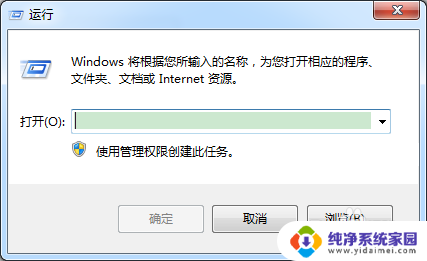
2.在跳出来的命令窗口输入gpedit.msc,然后确定。
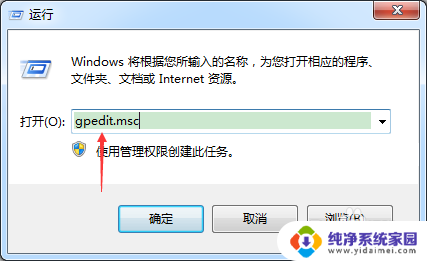
3.首先找到计算机配置。

4.接着选择计算机配置下的Windows设置,可能需要响应一下。

5.然后找到安全设置。
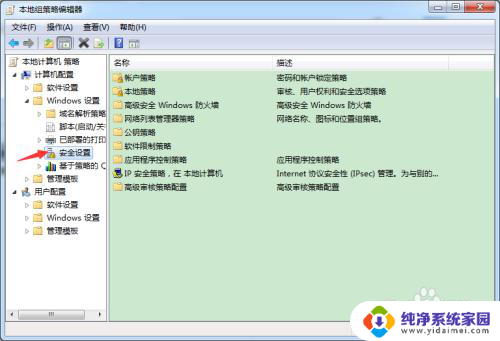
6.接着选择本地策略。
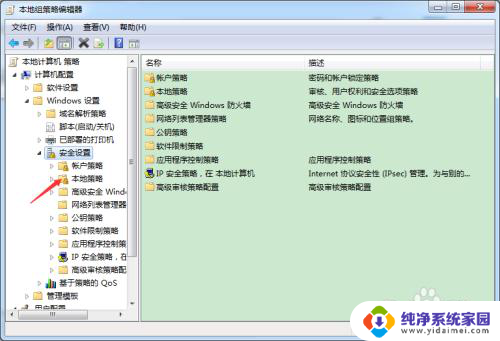
7.在点开安全选项。
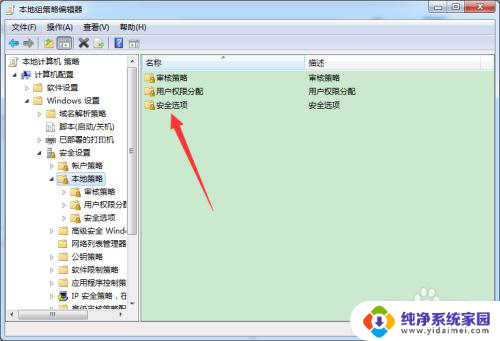
8.在安全选项中找到‘用户账户控制:以管理员批准模式运行所有管理员’这一项。
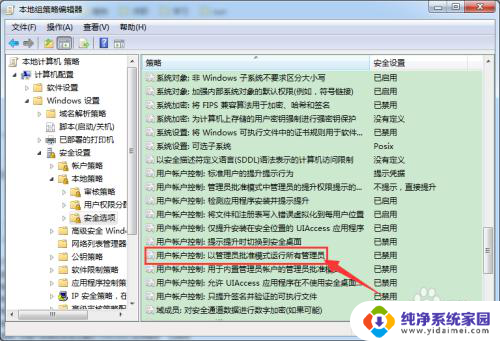
9.然后右键在属性中改为禁用后重启电脑就可以了。
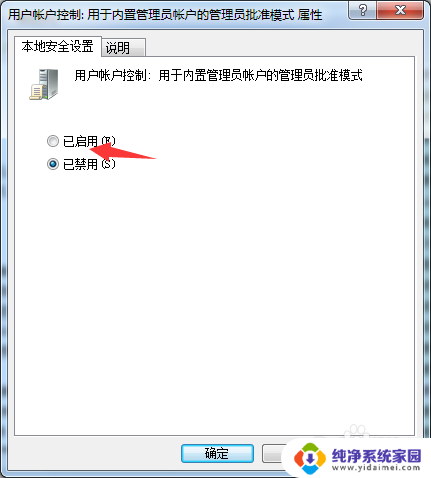
以上就是win10资源管理器需要管理员权限才能结束程序的全部内容,如果有不清楚的用户,可以根据小编的方法来操作,希望能够帮助到大家。
Win10系统如何通过获取管理员权限删除程序或文件相关教程
- 如何获取管理员权限 win10 如何在Win10中获取管理员权限
- win10获取管理员权限删除文件 Win10删除文件提示需要管理员权限怎么解决
- 电脑管理员权限在哪里设置win10 win10管理员权限获取教程
- win10赋予管理员权限 如何在win10系统中获得管理员权限
- win10家庭版获取管理员最高权限 win10如何开启最高管理员权限
- win10无法删除文件需要管理员权限怎么办 win10如何删除有管理员权限的文件
- 家庭版win10管理员权限开启 WIN10家庭版管理员权限获取方法
- 管理员权限才能删除的文件夹win10 解决Win10删除文件夹提示需要管理员权限的方法
- 需要计算机管理员权限才能删除 删除具有管理员权限的文件的Win10教程
- win10如何打开管理员权限 win10系统如何开启管理员administrator权限
- 怎么查询电脑的dns地址 Win10如何查看本机的DNS地址
- 电脑怎么更改文件存储位置 win10默认文件存储位置如何更改
- win10恢复保留个人文件是什么文件 Win10重置此电脑会删除其他盘的数据吗
- win10怎么设置两个用户 Win10 如何添加多个本地账户
- 显示器尺寸在哪里看 win10显示器尺寸查看方法
- 打开卸载的软件 如何打开win10程序和功能窗口